
Innholdsfortegnelse:
- Forfatter John Day [email protected].
- Public 2024-01-30 11:21.
- Sist endret 2025-01-23 15:02.

For CO2 -konsentrasjon, temperatur og temperatur, SCD30 krever interaksjon med medio ambiente.
Si las características físicas del sensor cambian debido a estrés mecánico o térmico, es posible que la calibración ya no sea válida. Interfaz UART og I2C. Det kan også inneholde resistens-pull-up internas for comunicación I2C (45 kΩ), ingen nødvendige eksterne kretser.
Para el pin de selección de interfaz. Velg valg Modbus, dejarlo flotante o conéctelo a GND para seleccionar I2C.
Rekvisita
Para su uso se utiliza le Arduino Mega 2560, que se encargará de leer los datos and establecer una comunicación I2C; Sensoren SCD30 de la marca Sensirion. Bluetooth kan brukes for mottak av data fra HC-05.
Trinn 1: Installer Las Librerías Del Sensor SCD30
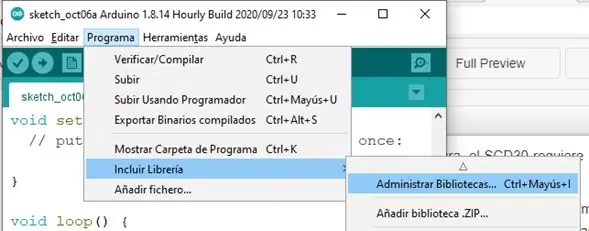
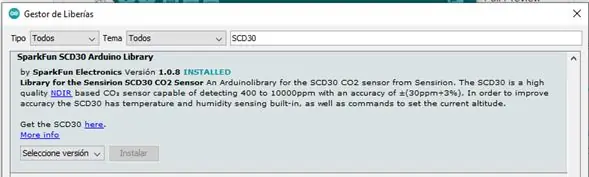
Installerer librería del sensor SDC30, SparkFun_SCD30_Arduino_Library.h. Para ello vamos a la pestaña Programa/ Incluir Librería/ Administrar Bibliotecas (Ctrl+Mayús+l).
Después buscar la librería SCD30 ó SparkFun SCD30 Arduino Library and installalla.
github.com/sparkfun/SparkFun_SCD30_Arduino…
Trinn 2: Establecer La Comunicación Bluetooth

Se fortsette med implementering av bluethoot a la tarjeta de Arduino, for en av punktene som er nødvendige for konfigurasjon av HC-05, og en av sakene kan være en slave (esclavo).
Trinn 3: Conectar El Sensor SCD30
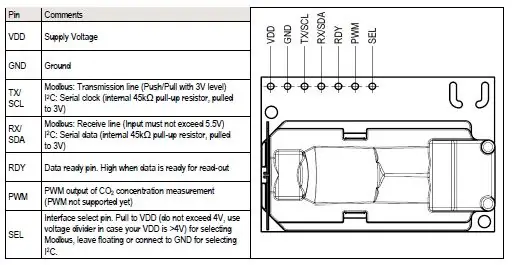
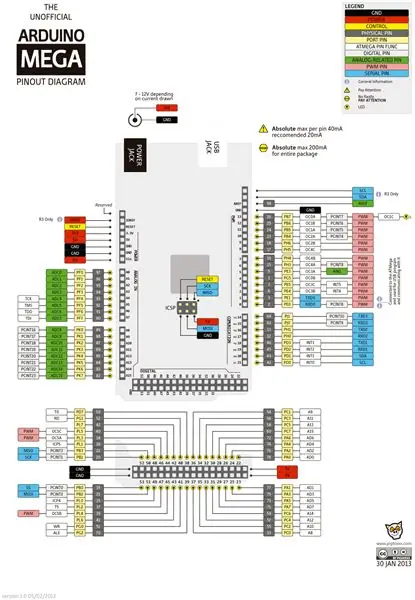
Se conectan a través de la comunicación I2C del sensor al puerto SDA 20 & SCL 21 del Arduino Mega. El voltaje de alimentación del sensor lo enviamos a 3, 3V de la alimentación dada por el Arduino.
Trinn 4: Programación Del Arduino
Ahora se programa el arduino para recivir los datos de lectura del sensor and enviarlos via bluetooth a cualquier dispositivo descesado.
#include "SparkFun_SCD30_Arduino_Library.h" // LibreriasSCD30 airSensor;
ugyldig oppsett () {
Serial.begin (9600); // Velocidad de lectura del Sensor
Serial1.begin (9600); // Velocidad de lectura og ecritura del Bluetooth av el puerto 1
hvis (airSensor.begin () == false) {
Serial3.print ("Sensor no detectado …");
mens (1); }
Serial1.print ("Lectura del sensor SCD30");
Wire.begin (); }
void loop () {
if (airSensor.dataAvailable ()) {
Serial1.print ("co2 (ppm):");
Serial1.print (airSensor.getCO2 (););
Serial1.print ("temp (C):");
Serial1.print (airSensor.getTemperature ();, 1);
Serial1.print ("RH (%):");
Serial1.print (airSensor.getHumidity (), 1);
Serial1.println (); }
ellers
Serial3.println ("Leyendo …");
forsinkelse (500); }
Trinn 5: Obtener Datos
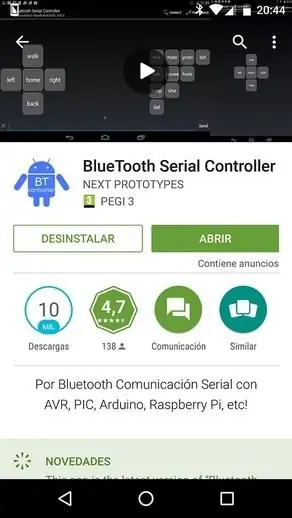
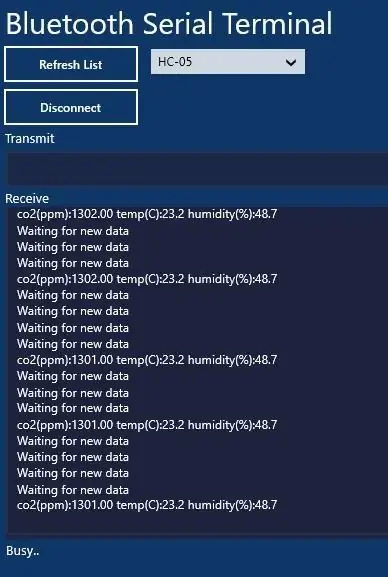
Last ned en app for å distribuere en enhet til å styre Bluetooth eller sjøen for Android eller PC, og vi kan også lese data for å få en konvertering av Bluetooth og konfigurasjon av arduino, en av de beste datamaskinene.
Anbefalt:
Lydspiller som bruker Arduino med Micro SD -kort: 7 trinn (med bilder)

Lydspiller som bruker Arduino med Micro SD -kort: Vennligst abonner på kanalen min for flere prosjekter ……………………. Mange ønsker å koble til SD -kortet med arduino eller ønsker litt lydutgang via arduino.Så her er den enkleste og billigste måten å koble til SD -kort med arduino. du kan oss
Slik bruker du MQTT med Raspberry Pi og ESP8266: 8 trinn (med bilder)

Hvordan bruke MQTT Med Raspberry Pi og ESP8266: I denne instruksen vil jeg forklare hva MQTT -protokollen er og hvordan den brukes til å kommunisere mellom enheter. Så, som en praktisk demonstrasjon, skal jeg vise deg hvordan du setter opp en enkel to klientsystem, hvor en ESP8266 -modul sender et melding
Slik bruker du Mac Terminal og hvordan du bruker viktige funksjoner: 4 trinn

Slik bruker du Mac Terminal og hvordan du bruker viktige funksjoner: Vi viser deg hvordan du åpner MAC Terminal. Vi viser deg også noen få funksjoner i terminalen, for eksempel ifconfig, endring av kataloger, tilgang til filer og arp. Ifconfig lar deg sjekke IP -adressen din og MAC -annonsen din
Slik bruker du RPLIDAR 360 ° laserskanner med Arduino: 3 trinn (med bilder)

Slik bruker du RPLIDAR 360 ° laserskanner med Arduino: Jeg er en stor fan av å bygge sumobotter, og jeg er alltid på utkikk etter nye interessante sensorer og materialer å bruke for å bygge en bedre, raskere og smartere robot. Jeg fant ut om RPLIDAR A1 som du kan få for $ 99 på DFROBOT.com. Jeg sa at jeg var helt
En talende UV-indeks-måleenhet, som bruker VEML6075-sensoren og den lille kompispraten: 5 trinn

En talende UV-indeks-måleenhet, som bruker VEML6075-sensoren og den lille Buddy Talker: Somrene kommer! Solen skinner, noe som er flott. Men ettersom ultrafiolett (UV) stråling blir mer intens, får mennesker som meg fregner, små brune øyer som svømmer i et hav av rød, solbrent, kløende hud. Å kunne ha informasjon i sanntid
